发布时间:2022-05-10 10: 58: 52
品牌型号:华硕台式电脑
系统: windows 10 正式版
软件版本:GoldWave 6.47
会议记录的时候需要帮老板记录会议内容经常会手忙脚乱,用电脑或笔记记录都跟不上节奏,通常会采用语音或视频的方式记录,但事后还要将会议内容转换成文字文件,那么电脑怎样将音频转换成文字呢,本文将介绍几款将声音转换成文字的软件以及语音转文字的一些注意事项。

一、电脑怎样将音频转换成文字
将音频转换成文字的电脑软件有很多,但是操作简单且容易上手的软件却不多,很多的音频转换软件的操作过程都非常的复杂且需要占用更多的电脑资源。这里就为大家推荐一款操作简单且容易上手的音频编辑软件——“GoldWave”。下面就来看看具体怎么操作吧。
首先打开电脑中的GoldWave,再点击左上角的“打开”按钮,再打开声音选择框中选择需要转换成文字的录音文件,最后点击下方的“打开”。
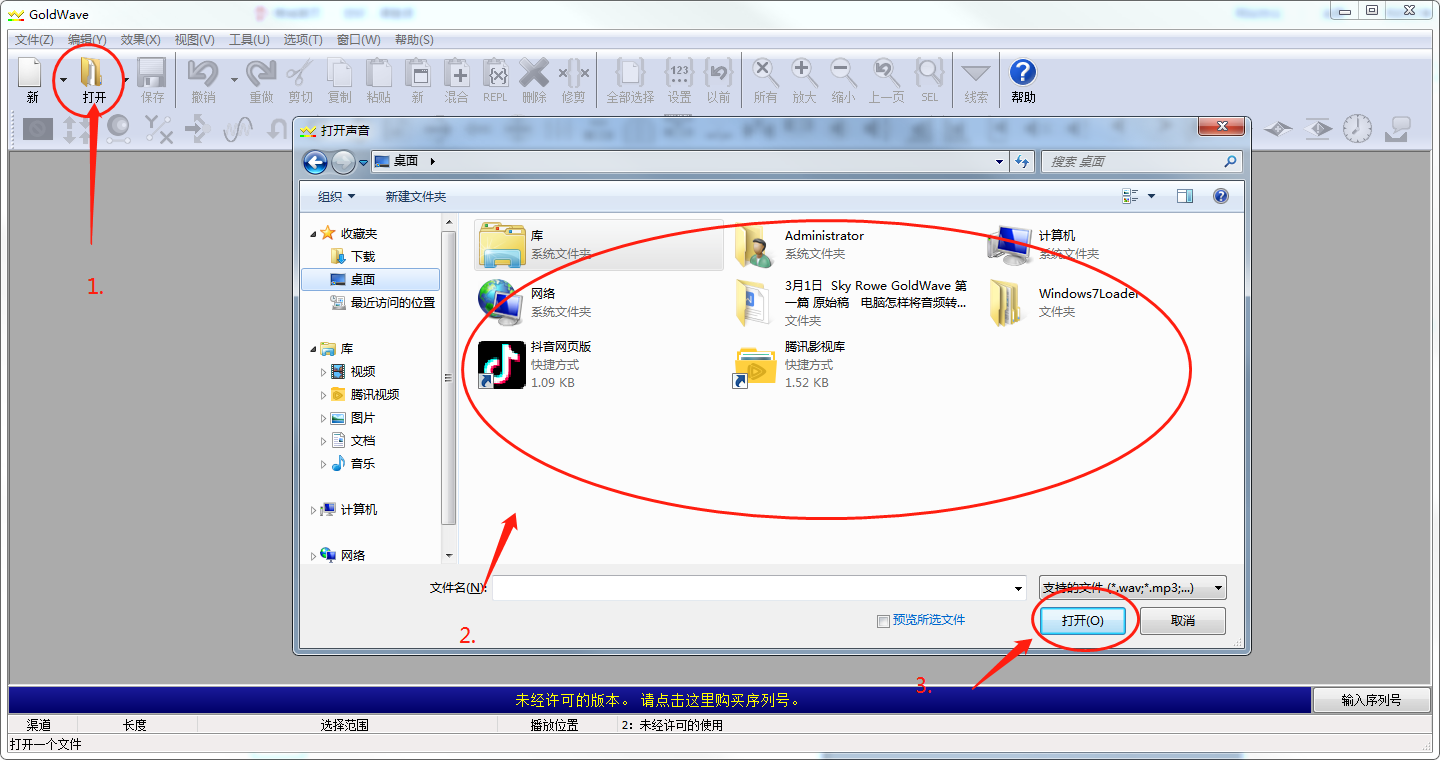
插入音频文件后,在上方的菜单栏中点击“工具”功能,再选择“语音转换器”功能。
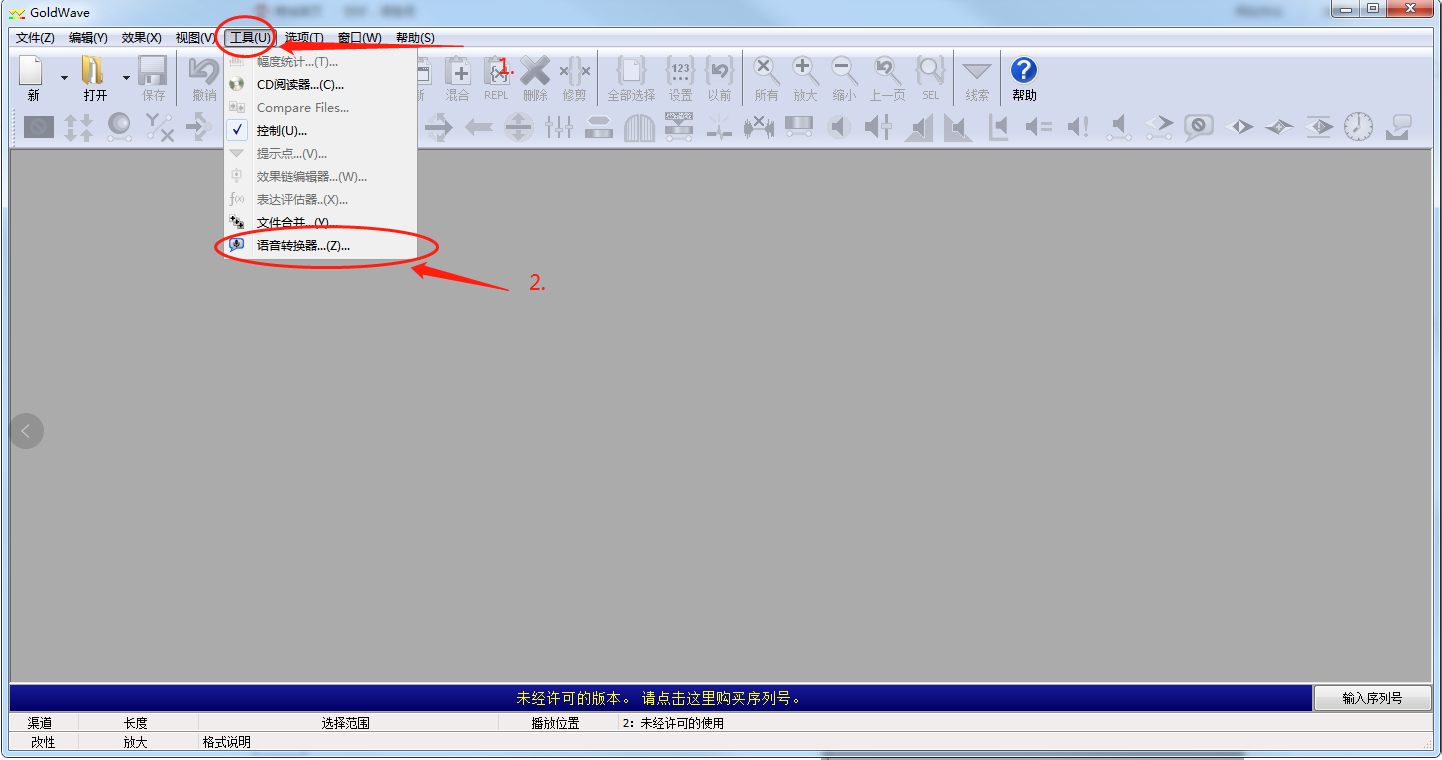
打开语音转换器后,点击下方的“听写”功能。
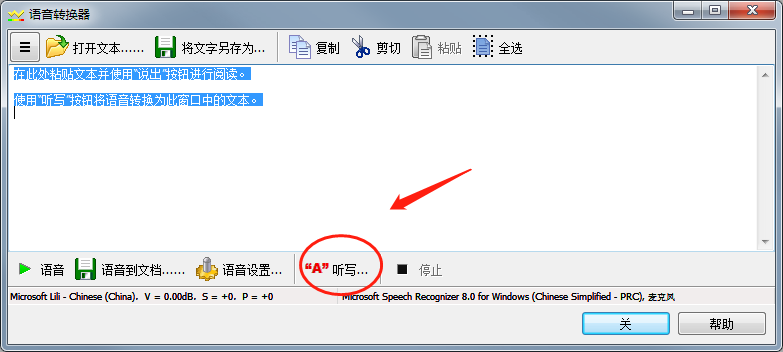
最后选择好需要转换的音频软件后,点击下方的“OK”即可将音频文件转换成文字。
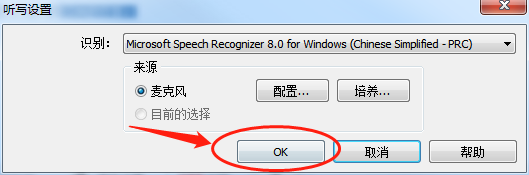
使用GoldWave将音频转换成文字,相对于其他的音频编辑软件,更为的简单方便。以上就是使用GoldWave将音频转换成文字的教程。
二、将声音转换成文字的软件
现在市面上最常见的音频转换成文字的软件就是语音转文字助手,语音转文字助手可以在线音频转文字,但是此功能只能转换小于20MB的音频软件,而想要将音频转换成文字,对音频的质量有非常高的要求,通常的清晰音频都很大于20MB。因此语音转文字助手并不能满足大部分的需求。如果想要使用语音转文字助手转换大于20MB的音频,就需要开通VIP。但是VIP的收费非常的昂贵,因此不推荐大家使用语音转文字助手对音频进行转换。
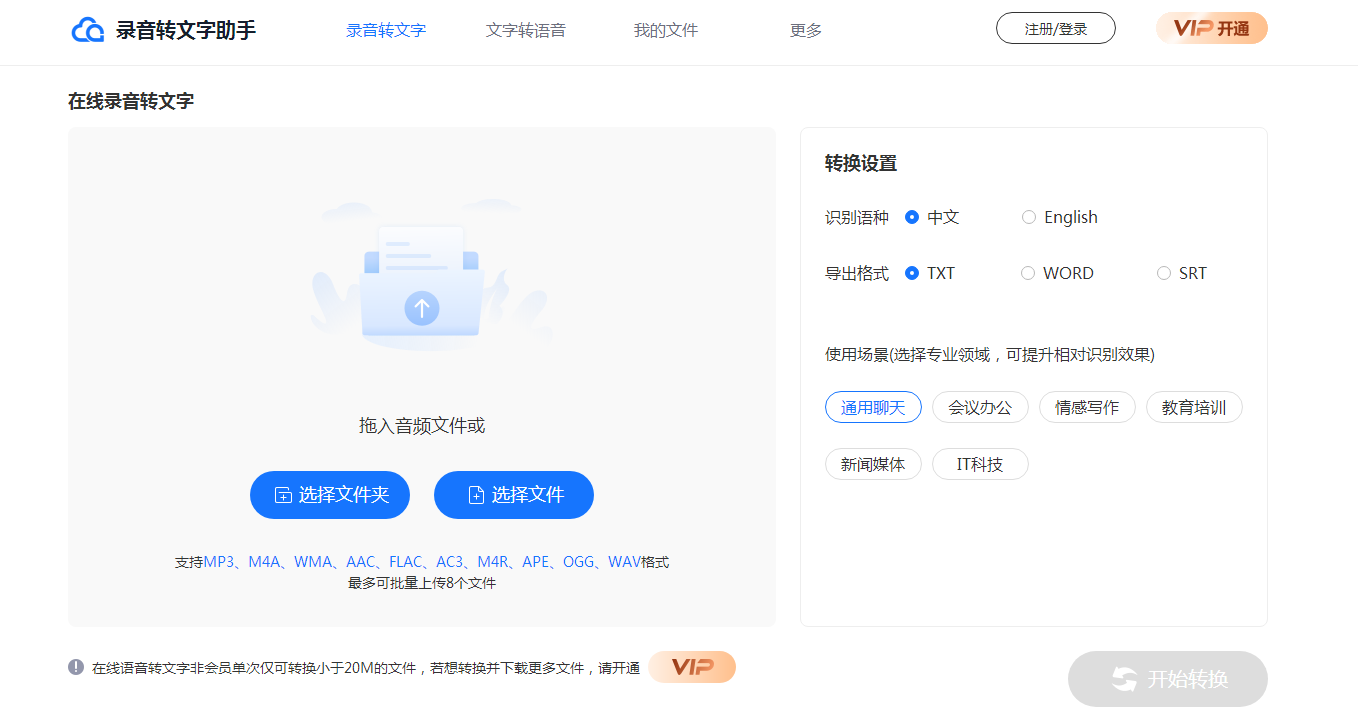
通常高质量的会议音频都较大,那么有没有能够转换较大的音频文件的软件呢?其实只要通过GoldWave这款软件就可以轻松解决。GoldWave是一款功能强大的数字音频编辑软件,GoldWave不仅能够对音频进行编辑,还拥有将音频文件转换成文字等强大的功能。最主要的是GoldWave不像其他的音频转换软件一样占用电脑非常大的空间,并且对电脑的配置要求并不是很高。GoldWave能够支持WAV、OGG、VOC、 IFF等众多的音频文件格式。所以更推荐大家使用GoldWave将音频转换成文字。
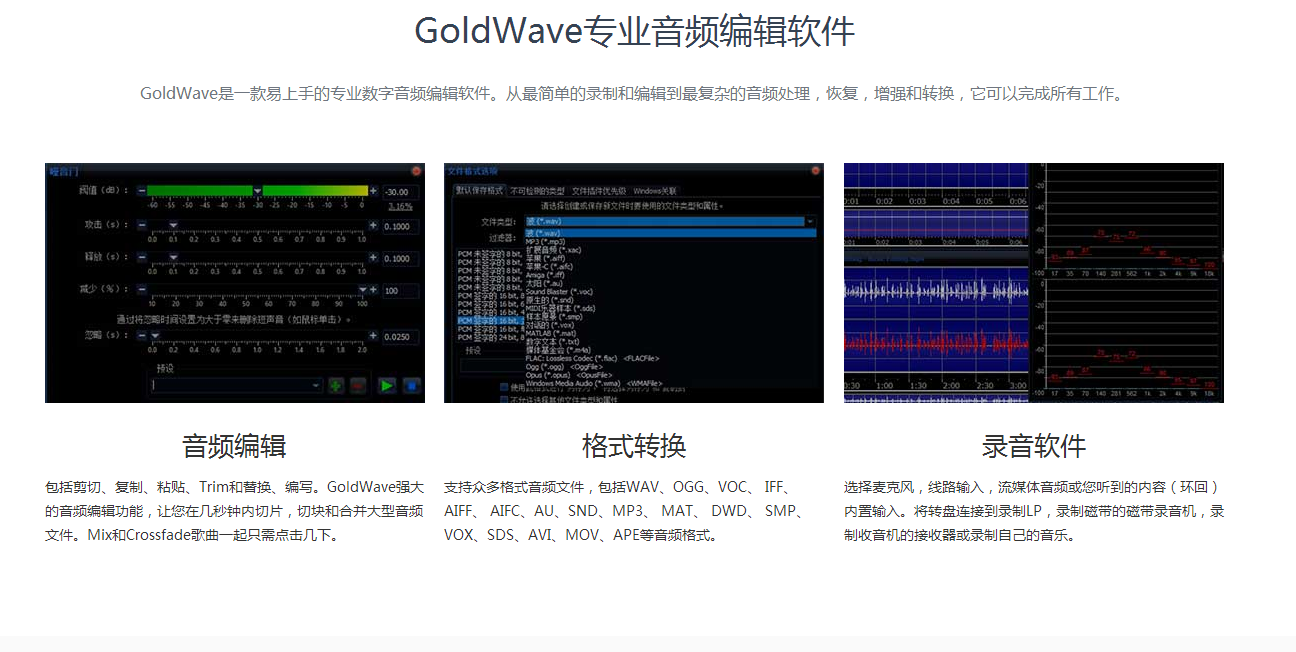
因为语音转文字还要考虑到口音、语气等各方面的问题,转成的文字不会那么精确,当我们使用声音转换成文字的软件转化完成后,还要核对一遍以保证转换出来的文字的正确率。
以上就是电脑怎样将音频转换成文字以及声音转换成文字的软件的所有内容,GoldWave不仅能够将音频转换成文字,而且还拥有音频进行编辑等强大的功能,大家快去试试吧。如果想学习更多GoldWave的教程,可以登陆GoldWave中文网进行学习。
作者 Sky Rowe
展开阅读全文
︾